如何將您的 Android 或 iPhone 屏幕鏡像到 Chromecast
已發表: 2021-03-03
屏幕鏡像是一項很棒的功能,可讓您將設備屏幕投射到電視屏幕上。 借助電視的內置 Chromecast 功能,您可以輕鬆流式傳輸電影、參加重要的視頻通話,甚至可以在電視上玩遊戲。 但是,如果您的電視沒有內置 Chromecast 功能,您可以使用 Chromecast 加密狗,允許用戶將普通電視轉換為智能電視。 但是,我們覺得隨著技術的進步,大多數 Android 電視都帶有用於屏幕鏡像的內置 Chromecast 功能。 現在,問題出現在如何將您的 Android 屏幕或 iPhone 屏幕鏡像到 Chromecast 上。 因此,為了幫助您,我們提供了一份指南,您可以按照該指南輕鬆地將手機屏幕投射到智能電視上。

內容
- 如何將您的 Android 或 iPhone 屏幕鏡像到 Chromecast
- 如何將 Android 屏幕鏡像到 Chromecast
- 方法 1:在 Android 上使用 Google Home 應用
- 方法二:使用安卓手機的內置投射功能
- 如何將 iPhone 屏幕鏡像到 Chromecast
- 方法一:使用內置投射功能
- 方法二:使用第三方應用
- 常見問題 (FAQ)
如何將您的 Android 或 iPhone 屏幕鏡像到 Chromecast
將手機屏幕投射到智能電視上的原因是為了在寬屏上看東西。 你可能想和家人一起看電影,在手機上看可能不是很舒服。 在這種情況下,您可以使用內置的 Chromecast 輕鬆地將手機中的電影流式傳輸到智能電視上。 通過屏幕鏡像您的手機,您可以輕鬆獲得更大的畫面並清楚地看到事物。
如何將 Android 屏幕鏡像到 Chromecast
我們列出了可用於將 Android 手機屏幕投射到 Chromecast 的方法。
方法 1:在 Android 上使用 Google Home 應用
谷歌應用程序允許用戶輕鬆地將他們的 Android 手機屏幕通過 Chromecast 投射到他們的智能電視上。 如果您不知道如何將 Android 屏幕鏡像到 Chromecast,可以按照以下步驟操作。 但是,請確保將您的手機和 Chromecast 連接到同一個 WI-FI 網絡。
1. 在您的設備上安裝並打開Google Home 應用。

2. 點擊頂部的加號圖標來設置您的設備。
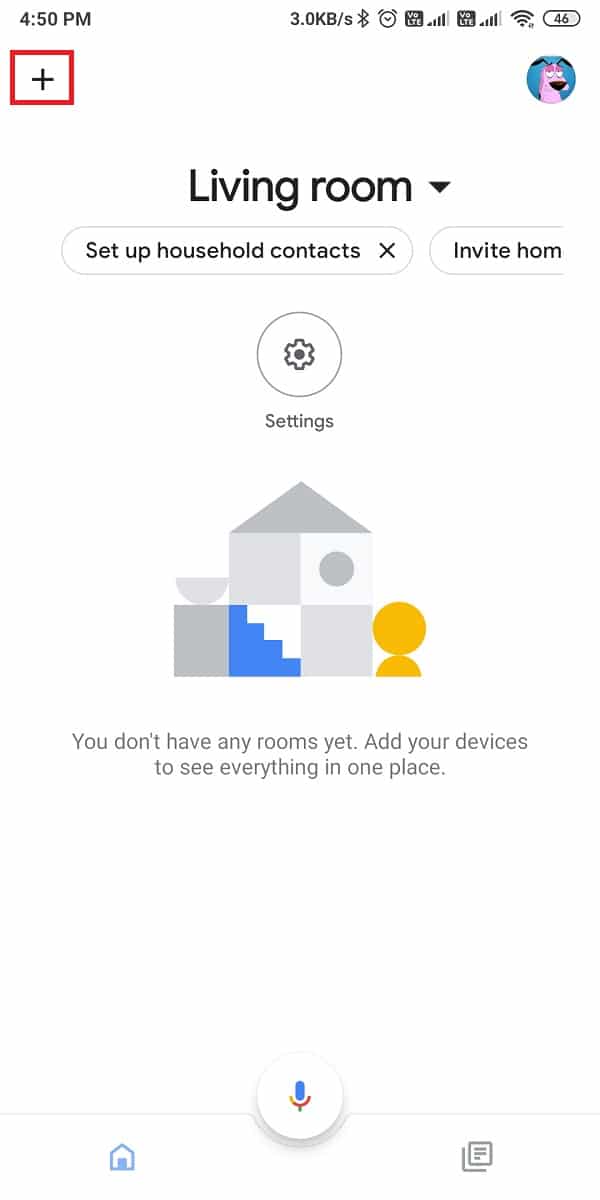
3. 現在,點擊“設置設備”選項,然後點擊“新設備”。
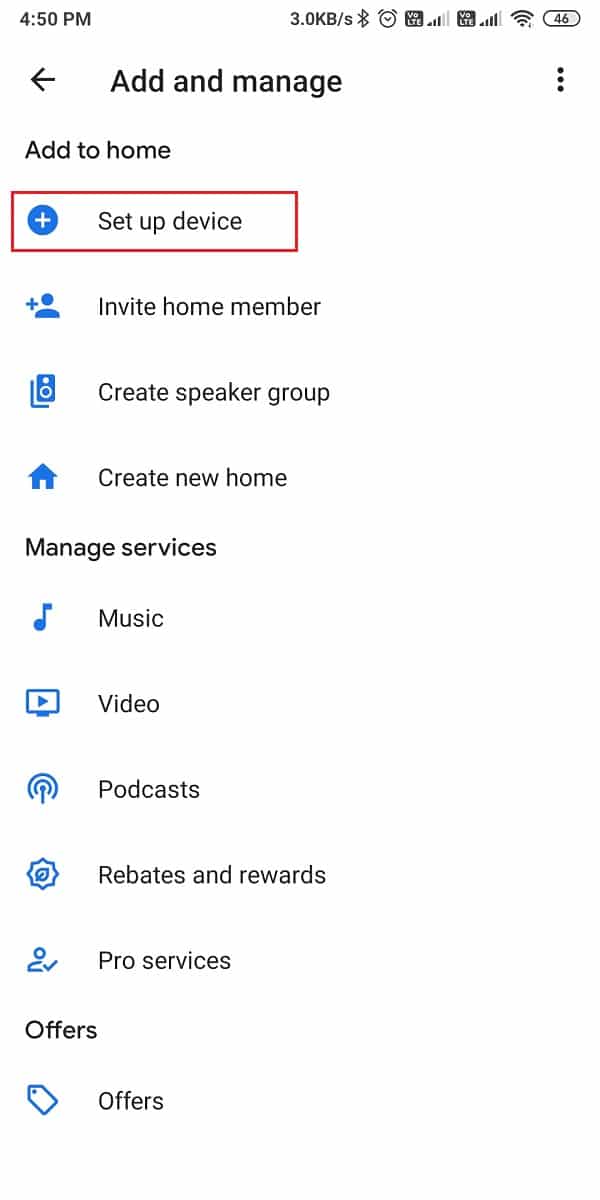
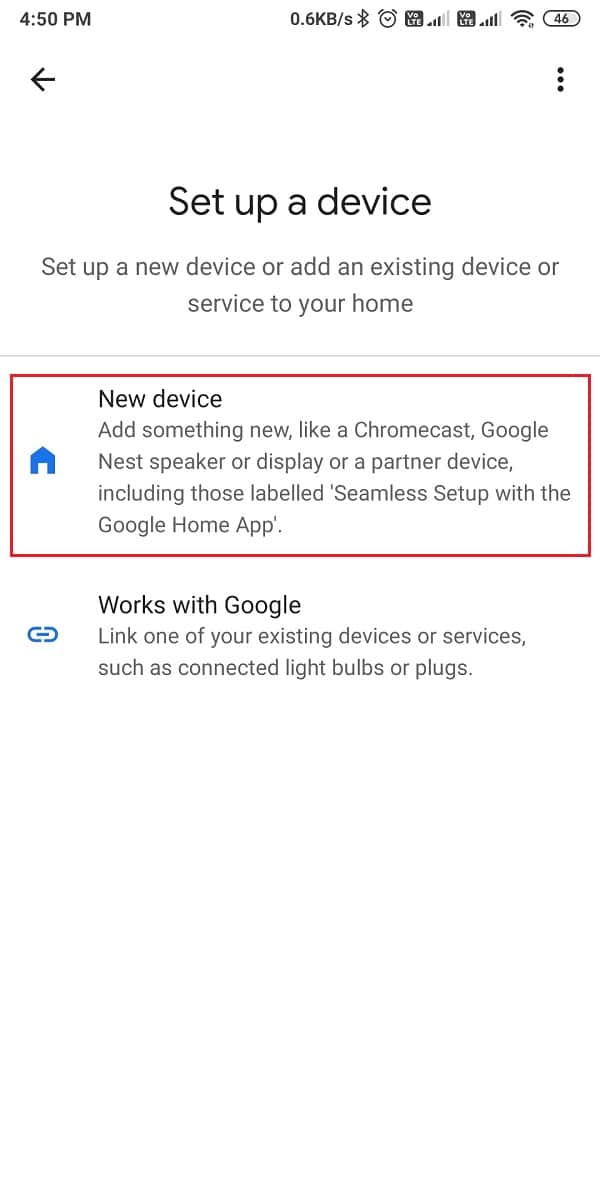
4.點擊打開按鈕打開藍牙並將手機連接到智能電視。
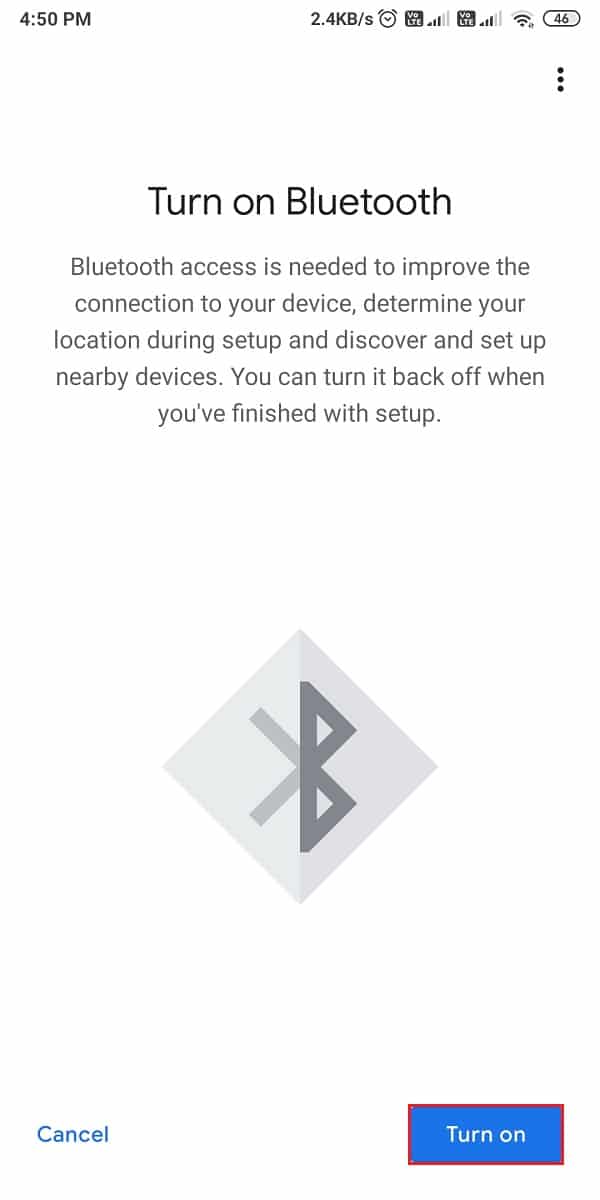
5.選擇您要在其上鏡像您的 Android 設備的 Chromecast 。
6. 點擊投射我的屏幕。
7. 應用程序會彈出一個警告窗口,警告用戶不要投射敏感數據。 點擊“立即開始”將手機屏幕投射到電視上。
8. 最後,該應用程序會將您的手機屏幕投射到您的電視屏幕上。 您可以選擇通過手機控制音量,並且可以點擊“停止鏡像”來停止投射。
就是這樣,按照上述步驟,您可以輕鬆地將喜愛的電影、歌曲等投射到電視屏幕上。
方法二:使用安卓手機的內置投射功能
大多數 Android 手機都具有內置投射功能,您可以使用該功能將手機屏幕直接投射到電視上,而無需使用 Google Home 應用。 但是,在提及此方法的步驟之前,請確保您將手機和 Chromecast 連接到同一個 WI-FI 網絡。
1.向下滾動設備的通知欄。
2. 找到並點擊Cast選項。 投射選項可能有其他名稱,例如Smart View 、 Wireless Display 、 Miracast或其他名稱,具體取決於您的設備。
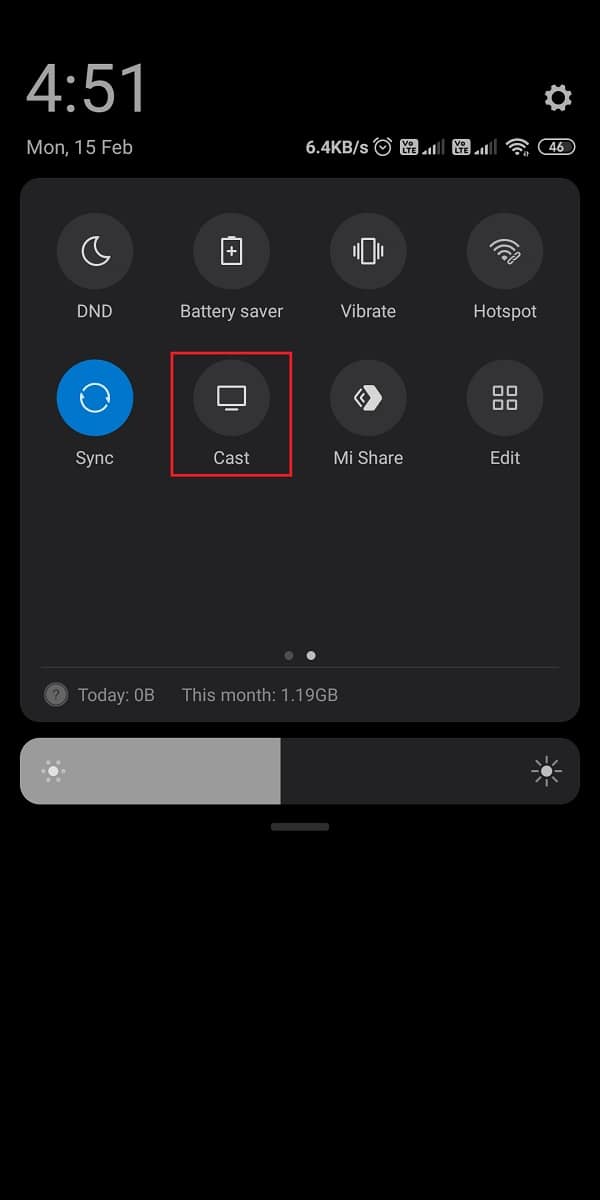

3. 當您點擊投射選項時,您將看到可用設備列表,您可以從中選擇 Chromecast以開始在電視上投射設備的屏幕。
但是,如果您的手機沒有內置投射功能,您可以隨時使用 Google Home 應用進行屏幕鏡像。
另請閱讀:購買亞馬遜消防電視棒之前應該知道的 6 件事
如何將 iPhone 屏幕鏡像到 Chromecast
我們列出了可用於輕鬆將內容從 iPhone 投射到 Chromecast 的方法。
方法一:使用內置投射功能
您可以通過兼容的媒體應用將視頻投射到 Chromecast,因為 Chromecast 支持 Android 手機上的屏幕鏡像。
1. 第一步是確保您將 iPhone 和 Chromecast 連接到同一個 WI-FI 網絡。
2. 現在在您的 iPhone 上安裝 Google Home 應用。

3.啟動應用程序並啟用藍牙以連接設備。
4. 連接設備後,開始在您的設備上播放您希望在電視上投射的視頻。
5. 點擊視頻本身的Cast 圖標。
6.選擇 Chromecast 設備,您的視頻將開始將您設備上的內容流式傳輸到 Chromecast。
使用此方法,您可以輕鬆地將 iPhone 屏幕鏡像到 Chromecast。 如果您的媒體應用程序不支持投射功能,您可以查看下一個方法。
另請閱讀:修復三星智能電視上的黑屏問題
方法二:使用第三方應用
您可以使用第三方應用程序將您的 iPhone 鏡像到 Chromecast。 我們列出了一些您可以使用的第三方應用程序:
1. 副本
Replica 允許您投射整個屏幕,而不是使用特定的應用程序進行投射。 您可以按照以下步驟使用此應用程序。
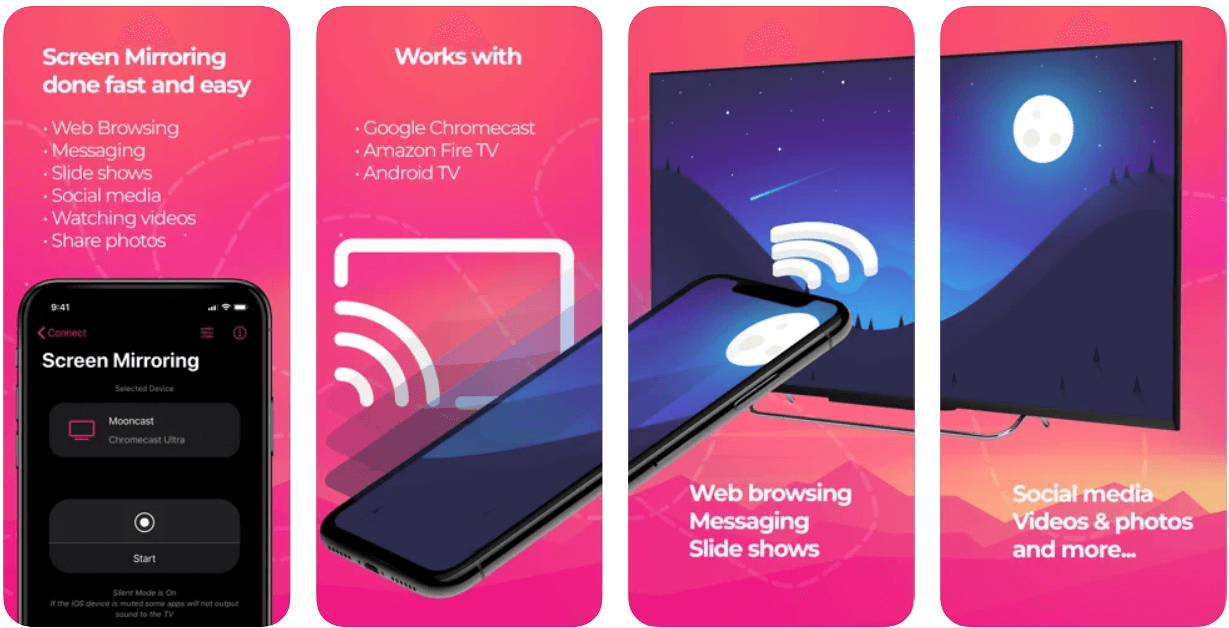
1.前往Apple商店並在您的設備上安裝“副本”。
2. 現在,安裝 Google Home 應用以設置和連接Chromecast 設備。
3. 啟動副本應用程序並從可用設備中選擇 Chromecast設備。
4. 最後,開始將 iPhone 上的內容投射到電視上。
2.Chromecast 流媒體
Chromecast 流媒體應用程序可讓您輕鬆地將視頻、電影、歌曲等投射到您的 Chromecast 設備。 請按照以下步驟使用此應用程序。
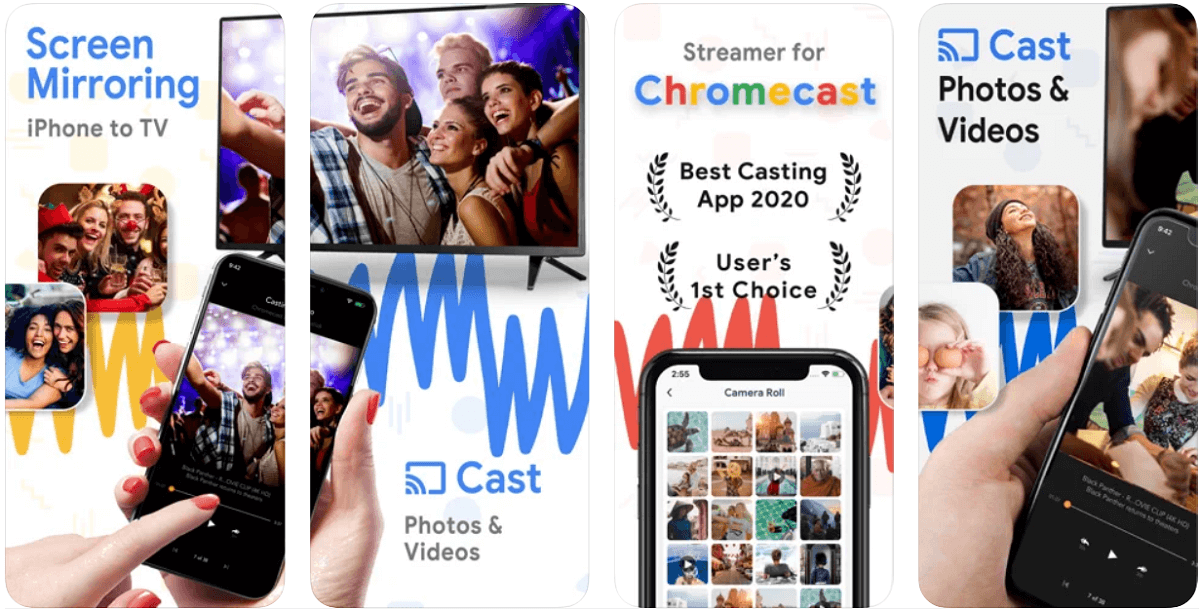
1. 前往 Apple 商店並在您的設備上安裝“Chromecast streamer”。 但是,此應用僅在第一周免費,之後您可能需要訂閱。
2. 現在,授予應用程序查找和連接設備的權限。 確保您將 iPhone 和 Chromecast 設備連接到同一個 WI-FI 網絡。
3. 從可用設備列表中選擇並連接到您的 Chromecast 設備。
4. 最後,一旦您連接設備,您就可以將您的 iPhone 屏幕鏡像到 Chromecast。
常見問題 (FAQ)
Q1。 您可以將 Android 手機鏡像到 Chromecast 嗎?
您可以使用 Google Home 應用輕鬆地將您的 Android 手機鏡像到 Chromecast。 但是,您的電視必須是具有 Chromecast 功能的智能電視。 此外,如果您的 Android 設備具有內置投射功能,那麼您可以直接將手機屏幕投射到電視上。
Q2。 我可以將 iPhone 鏡像到 Chromecast 嗎?
您可以使用與某些媒體應用程序兼容的內置投射功能將 iPhone 屏幕鏡像到 Chromecast。 否則,您始終可以使用第三方應用程序(例如副本和 Chromecast 流媒體)將 iPhone 的內容投射到電視上。
Q3。 如何將我的 Android 鏡像到我的電視?
要將您的 Android 設備鏡像到電視,您可以使用投射功能。 跟著這些步驟。
- 在您的設備上打開 Google Home 應用。
- 通過打開藍牙連接 Chromecast 設備。
- 選擇設備並選擇投射我的屏幕以開始將手機屏幕投射到電視上。
Q4。 如何將手機投射到電視 Chromecast?
您可以使用 Google Home 應用或設備的內置投射功能輕鬆將手機投射到 TV Chromecast。 如果您擁有 iPhone,則可以使用第三方應用程序,例如副本和 Chromecast 流媒體。
受到推崇的:
- 如何在沒有 Root 的情況下將 Android 屏幕鏡像到您的 PC
- 如何知道是否有人在 Android 上阻止了您的號碼
- 如何在谷歌瀏覽器上阻止和取消阻止網站
- 禁用 Whatsapp 通話的 3 種方法
我們了解您可能希望在更大的屏幕上查看圖片或視頻,而這正是 Chromecast 功能派上用場的地方。 借助本指南,您可以輕鬆地將 Android 或 iPhone 屏幕鏡像到 Chromecast。 如果您喜歡該指南,請在下面的評論中告訴我們。
